[100% løst] Hvordan fikser du Feilutskrift-melding på Windows 10?
![[100% løst] Hvordan fikser du Feilutskrift-melding på Windows 10? [100% løst] Hvordan fikser du Feilutskrift-melding på Windows 10?](https://img2.luckytemplates.com/resources1/images2/image-9322-0408150406327.png)
Mottar feilmelding om utskrift på Windows 10-systemet ditt, følg deretter rettelsene gitt i artikkelen og få skriveren din på rett spor...
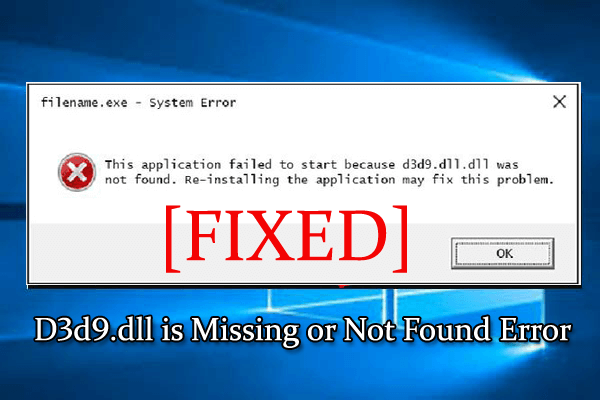
Har Windows-datamaskinen din som viser d3d9.dll mangler eller ikke funnet feil , så er du heldigvis på rett sted. Her vil du få fullstendig informasjon om hvordan du fikser d3d9.dll feil.
Filen d3d9.dll er den samme som de andre DLL-filene og tilhører DirectX-programvaren . DirectX er en av de viktige delene av ethvert datasystem. Det øker spillopplevelsen til Windows-systemet og brukes også i det avanserte grafikkprogrammet.
Og d3d9.dll mangler eller ikke funnet feil oppstår vanligvis når DirectX-programmet er utdatert. For eksempel når brukerne prøvde å kjøre et spill eller program som er kompatibelt med DirectX 9, men systemet ditt har DirectX 8 eller andre tidligere versjoner.
Her kan du sjekke ut noen av de vanligste d3d9. dll relaterte feilmeldinger .
Noen vanlige D3d9.dll-relaterte feilmeldinger:
Hvordan fikse d3d9.dll mangler eller ikke funnet feil?
Innholdsfortegnelse
Løsning 1: Installer DirectX på nytt
Denne løsningen er veldig effektiv, for å gjøre dette må du laste ned og installere den nyeste versjonen av DirectX på systemet ditt.
Først må du sjekke hvilken DirectX- versjon som er installert på systemet ditt eller kompatibel med systemet ditt, og følg deretter trinnene nedenfor:
Hvis du bruker den utdaterte versjonen av DirectX, må du oppdatere den, last ned den nyeste versjonen av DirectX ved å klikke på denne lenken: Last ned den nyeste DirectX-versjonen
Last ned og installer den, etter installasjon, start PC-en på nytt.
Sjekk nå om feilmeldingen d3d9.dll er løst eller ikke. Jeg f ikke da gå til neste løsning.
Løsning 2: Erstatt D3D9.dll-filen manuelt på PC-en
Hvis du fortsatt får feilmeldingen, bør du prøve å erstatte D3D9.dll-filen manuelt fra en annen fungerende datamaskin.
Merk: Sørg for at en annen datamaskin fungerer på samme måte som din.
Følg trinnene nedenfor:
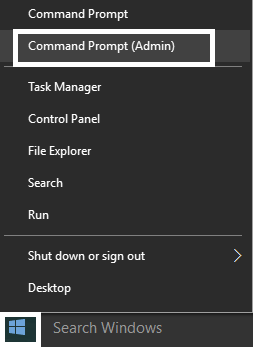
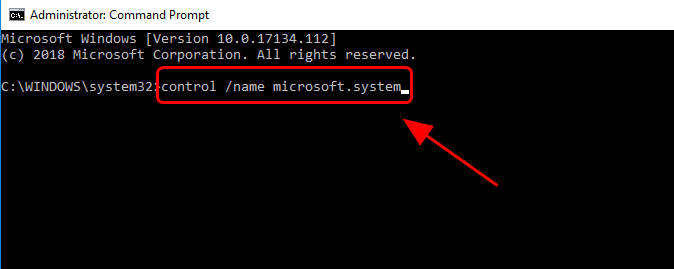
C:\Windows\System32
eller
C:\Windows\SysWOW64
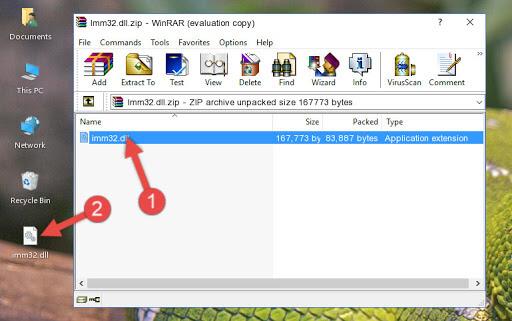
Start systemet på nytt og sjekk om feilmeldingen d3d9.dll mangler eller ikke ble funnet er løst.
Løsning 3: Oppdater enhetsdrivere for å fjerne d3d9.dll ikke funnet feil
Noen ganger hvis skjermkortdriverne er utdaterte, kan dette også føre til d3d9.dll-feilen . Så her er det foreslått å sjekke om enhetsdriverne er utdaterte og deretter oppdatere den så snart som mulig for å fikse feilen d3d9.dll mangler eller ikke funnet.
Følg disse trinnene for å oppdatere enhetsdriverne manuelt:
Alternativ metode: Du kan enkelt oppdatere driverne til skjermkortet ditt med Driver Easy . Dette kan enkelt oppdatere driverne bare ved å skanne én gang.
Få driver Enkelt å oppdatere skjermkortdrivere automatisk
Løsning 4: Avinstaller og installer programmet og spillene på nytt
Mange brukere bekreftet at reinstallering av problematisk programvare eller spill fungerer for dem og fikser feilen d3d9.dll. Så sørg for å installere den på nytt og installer den på nytt.
Du kan avinstallere programmene eller spillene manuelt, men noen ganger fjerner du ikke programmet helt ved å avinstallere programmet manuelt. Noen av registeroppføringene og gjenværende søppelfiler er igjen i systemet
Og neste gang når du installerer den bestemte programvaren eller spillene, infiltrerer disse filene dem og begynner å forårsake problemer igjen.
Så det er best å gå for tredjeparts avinstalleringsprogrammet og avinstallere programvaren fullstendig.
Få Revo Uninstaller for å avinstallere applikasjonen fullstendig
Løsning 5: Rett opp d3d9.dll manglende feil ved å kjøre SFC Scan
Feilen d3d9.dll ikke funnet oppstår også på grunn av manglende eller ødelagt Windows-systemfil. Dette er imidlertid ikke en stor sak og kan fikses ved å kjøre System File Checker (SFC) skanning .
Dette er et innebygd Windows-verktøy som sjekker systemfilens integritet for å fikse problemet med den ødelagte filen. Du kan kjøre denne skanningen for å fikse de manglende DLL-filfeilene på Windows 10 .
Hvis du ikke vet hvordan du kjører dette, følg disse instruksjonene:
sfc / scannow
Etter å ha fullført skanneprosessen, kontroller om d3d9.dll manglende feil er rettet eller ikke.
Løsning 6: Skann datamaskinen din for skadelig programvare
Noen ganger kan d3d9.dll ikke funnet feil vises på grunn av skadelig programvare eller virus på datamaskinen din. Tilstedeværelsen av skadelig programvare på datamaskinen din kan ødelegge DLL-filene som til slutt vil resultere i denne feilmeldingen.
Derfor må du skanne datamaskinen for å sjekke og fjerne skadelig programvare fra PC-en. Du kan gjøre dette enten ved å bruke Windows Defender-brannmuren eller et tredjepartsverktøy .
Først bruker du Windows Defender:
Bruk et tredjeparts antivirusverktøy:
Selv om du kan bruke Windows Defender til å fjerne viruset, fungerer det ikke hele tiden. Dette er grunnen til at det anbefales å bruke det avanserte antimalware-verktøyet.
Her vil jeg foreslå at du bruker SpyHunter. Det er et avansert og pålitelig antimalware-verktøy som vil fjerne skadelig programvare fra PC-en din fullstendig og holde den trygg mot alle trusler på nettet.
Få Spyhunter til å fjerne virus/skadelig programvare fra PC
Løsning 7: Utfør systemgjenoppretting for å fikse d3d9.dll mangler feil
Hvis ingen av løsningene fikset feilen d3d9.dll mangler på Windows 10 PC , kan du utføre systemgjenopprettingen som siste trekk.
Å gjøre dette vil ta tilbake systemet til det punktet der ingen slik feil dukket opp på datamaskinen. For å gjøre dette, følg denne metoden som er forklart nedenfor:
Beste og enkle løsning for å fikse d3d9.dll-feil
Hvis ingen av løsningene ovenfor fungerer for deg eller leter etter en enkel løsning for å fikse feilen d3d9.dll enkelt, kan du prøve å kjøre PC-reparasjonsverktøyet . Dette er et avansert reparasjonsverktøy som bare ved å skanne én gang fikser ulike DLL-feil med bare noen få klikk .
Dette er også i stand til å fikse forskjellige datafeil som BSOD-feil, EXE-feil, reparere ødelagte Windows-systemfiler, registeroppføringer, forhindre tap av filer , forhindre virus- eller malware-infeksjon og mye mer
Den fikser ikke bare feil, men optimerer også Windows PC-ytelsen som en ny ved å holde en vakt på PC-en.
Få PC Repair Tool, for å fikse d3d9.dll feil
Konklusjon
Så her er jobben min gjort, nå er det din tur til å følge rettelsene gitt én etter én for å fikse d3d9.dll mangler eller ikke funnet en feil i Windows 10/8 & 7.
Jeg prøvde mitt beste for å liste ned de fullstendige mulige løsningene som fungerer for deg for å fikse d3d9.dll-feilen .
Det anslås at feilen d3d9.dll er rettet etter å ha fulgt løsningene , ellers kan du også gå for det automatiske reparasjonsverktøyet for å fikse DLL-feilen enkelt.
Jeg håper artikkelen fungerer for deg
Lykke til..!
Mottar feilmelding om utskrift på Windows 10-systemet ditt, følg deretter rettelsene gitt i artikkelen og få skriveren din på rett spor...
Du kan enkelt besøke møtene dine igjen hvis du tar dem opp. Slik tar du opp og spiller av et Microsoft Teams-opptak for ditt neste møte.
Når du åpner en fil eller klikker på en kobling, vil Android-enheten velge en standardapp for å åpne den. Du kan tilbakestille standardappene dine på Android med denne veiledningen.
RETTET: Entitlement.diagnostics.office.com sertifikatfeil
For å finne ut de beste spillsidene som ikke er blokkert av skoler, les artikkelen og velg den beste ublokkerte spillnettsiden for skoler, høyskoler og arbeider
Hvis du står overfor skriveren i feiltilstand på Windows 10 PC og ikke vet hvordan du skal håndtere det, følg disse løsningene for å fikse det.
Hvis du lurer på hvordan du sikkerhetskopierer Chromebooken din, har vi dekket deg. Finn ut mer om hva som sikkerhetskopieres automatisk og hva som ikke er her
Vil du fikse Xbox-appen vil ikke åpne i Windows 10, følg deretter rettelsene som Aktiver Xbox-appen fra tjenester, tilbakestill Xbox-appen, Tilbakestill Xbox-apppakken og andre..
Hvis du har et Logitech-tastatur og -mus, vil du se at denne prosessen kjører. Det er ikke skadelig programvare, men det er ikke en viktig kjørbar fil for Windows OS.
Les artikkelen for å lære hvordan du fikser Java Update-feil 1603 i Windows 10, prøv rettelsene gitt en etter en og fiks feil 1603 enkelt ...




![FIKSET: Skriver i feiltilstand [HP, Canon, Epson, Zebra og Brother] FIKSET: Skriver i feiltilstand [HP, Canon, Epson, Zebra og Brother]](https://img2.luckytemplates.com/resources1/images2/image-1874-0408150757336.png)

![Slik fikser du Xbox-appen som ikke åpnes i Windows 10 [HURTIGVEILEDNING] Slik fikser du Xbox-appen som ikke åpnes i Windows 10 [HURTIGVEILEDNING]](https://img2.luckytemplates.com/resources1/images2/image-7896-0408150400865.png)

